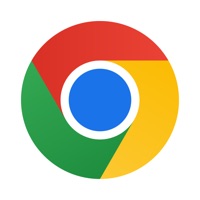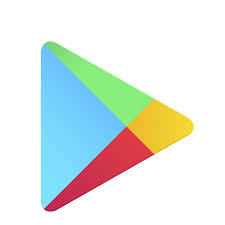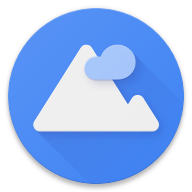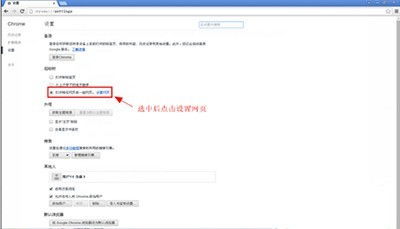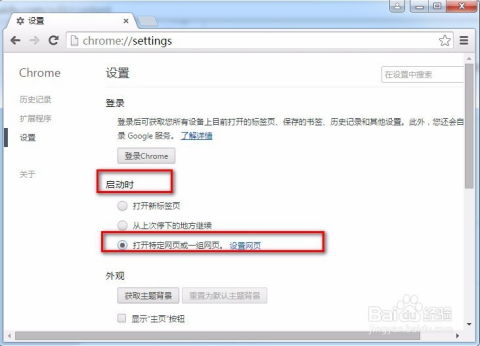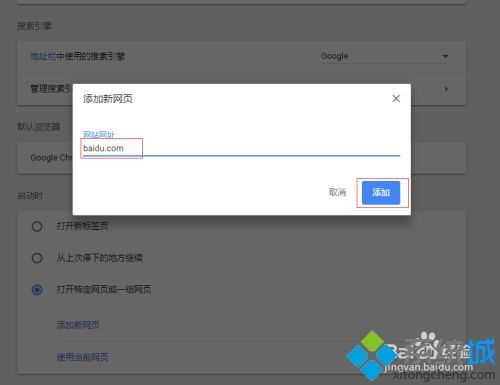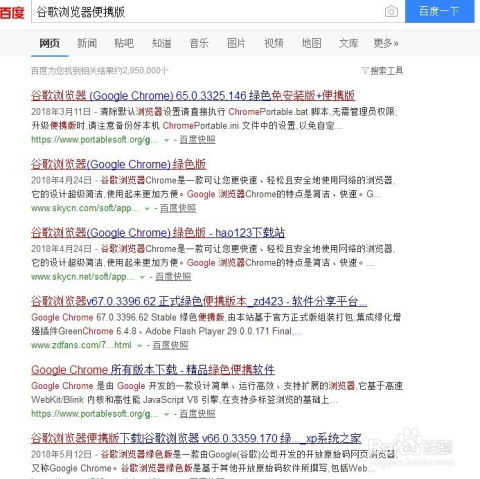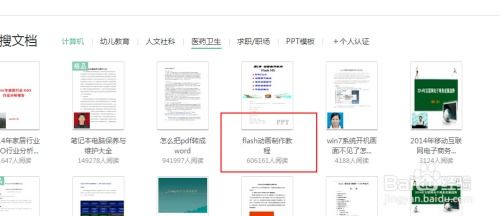如何设置谷歌浏览器的主页
谷歌浏览器设置主页的详细教程
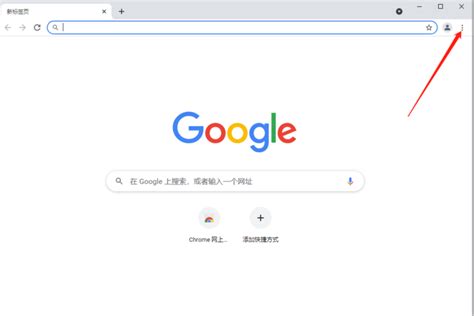
谷歌浏览器(Google Chrome)作为当前主流的浏览器之一,因其简洁的界面、强大的功能和良好的用户体验,受到了广大用户的喜爱。然而,许多用户在使用谷歌浏览器时,希望能够自定义设置主页,以便在打开浏览器时快速访问自己常用的网站。本文将详细介绍如何在谷歌浏览器中设置主页,帮助用户实现这一需求。
一、直接设置主页
1. 打开谷歌浏览器:
首先,确保你已经安装了谷歌浏览器,并且它能够正常打开。双击桌面上的谷歌浏览器图标,或者通过开始菜单找到谷歌浏览器并双击打开。
2. 进入设置页面:
在谷歌浏览器的主界面中,点击右上角的三个点图标(也称作“菜单”或“更多操作”按钮),然后选择“设置”选项。你也可以直接在浏览器地址栏输入“chrome://settings/”来快速进入设置页面。
3. 找到启动时选项:
在设置页面中,向下滑动找到“启动时”部分。这里有三个选项:“打开新标签页”、“继续上次浏览的页面”和“打开特定网页或一组网页”。
4. 选择“打开特定网页或一组网页”:
点击“打开特定网页或一组网页”选项旁边的“设置网页”按钮。这将打开一个弹出窗口,允许你输入你想要设置为主页的网址。
5. 输入网址并保存:
在弹出窗口中,你可以看到一个输入框和一个“添加新网页”的按钮。在输入框中输入你想要设置为主页的网址,然后点击“添加”按钮。如果你想要设置多个主页(即打开浏览器时同时打开多个标签页),可以重复此操作,添加多个网址。
6. 关闭设置页面:
完成设置后,你可以关闭设置页面。现在,当你再次打开谷歌浏览器时,它会自动打开你设置的主页(或主页们)。
二、使用扩展程序设置主页
除了直接在谷歌浏览器的设置页面中设置主页外,你还可以使用扩展程序来实现这一功能。扩展程序是谷歌浏览器提供的一种插件,可以增加或修改浏览器的功能。以下是一些常用的设置主页的扩展程序及其使用方法:
1. Simple New Tab Page:
Simple New Tab Page 是一个轻量级的扩展程序,它可以让你自定义新标签页的显示内容,包括设置主页。
安装扩展程序:
打开谷歌浏览器的扩展程序页面(你可以通过点击右上角的三个点图标,选择“更多工具”->“扩展程序”来打开),然后在扩展程序页面的右上角点击“获取更多扩展程序”按钮。在谷歌的扩展程序商店中搜索“Simple New Tab Page”,并点击“添加到Chrome”按钮进行安装。
配置扩展程序:
安装完成后,Simple New Tab Page 会自动替换谷歌浏览器的新标签页。你可以点击右上角的齿轮图标进入配置页面,然后在“自定义背景”部分下的“自定义URL”输入框中输入你想要设置为主页的网址。保存设置后,每次你打开新标签页时,它都会显示你设置的主页。
2. New Tab Redirect:
New Tab Redirect 是一个功能强大的扩展程序,它可以让你自定义新标签页和浏览器启动时打开的页面。
安装扩展程序:
同样地,打开谷歌浏览器的扩展程序页面,并在谷歌的扩展程序商店中搜索“New Tab Redirect”,然后点击“添加到Chrome”按钮进行安装。
配置扩展程序:
安装完成后,New Tab Redirect 会自动开始工作。你可以点击右上角的扩展程序图标(通常是一个小图标,显示在地址栏右侧),然后选择“选项”或“设置”来配置扩展程序。在“启动时重定向”部分,你可以选择“自定义URL”并输入你想要设置为主页的网址。同样地,在“新标签页重定向”部分,你也可以设置新标签页打开的网址。保存设置后,每次你打开浏览器或新标签页时,它都会显示你设置的主页。
三、使用第三方软件设置主页
除了上述两种方法外,你还可以使用一些第三方软件来设置谷歌浏览器的主页。这些软件通常提供了更丰富的功能和更灵活的设置选项。但是需要注意的是,使用第三方软件存在一定的风险,因此请确保你下载和安装的软件来自可信的来源。
四、注意事项
1. 权限问题:
在修改浏览器设置时,可能会遇到权限问题。如果你发现无法更改主页设置,请确保你的谷歌浏览器具有足够的权限来更改这些设置。你可以尝试以管理员身份运行谷歌浏览器或检查你的浏览器设置中的权限选项。
2. 版本更新:
谷歌浏览器会不断更新版本以修复漏洞和改进功能。因此,在设置主页后,请确保你的谷歌浏览器是最新版本。如果你发现设置的主页在更新后不再有效,请检查谷歌浏览器的更新日志以获取相关信息。
3. 隐私和安全:
在设置主页
- 上一篇: 问答揭秘:如何玩转‘Up The Wall上墙游戏’攻略大全?
- 下一篇: 微信小游戏争霸赛全攻略
-
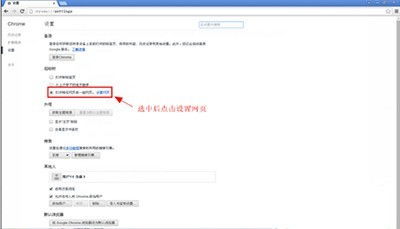 谷歌浏览器如何设置主页?资讯攻略11-04
谷歌浏览器如何设置主页?资讯攻略11-04 -
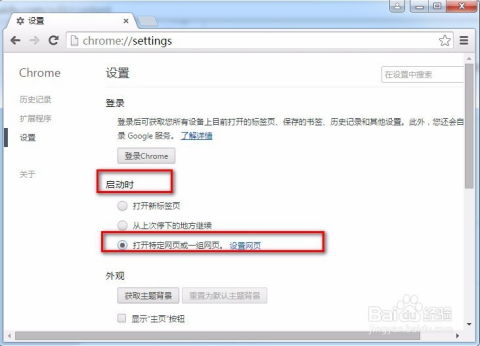 如何轻松设置谷歌浏览器(Google Chrome)的个性化主页资讯攻略12-09
如何轻松设置谷歌浏览器(Google Chrome)的个性化主页资讯攻略12-09 -
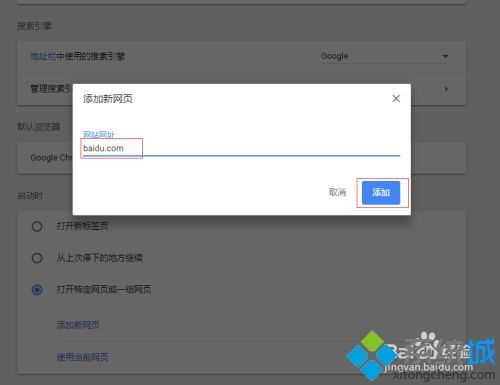 轻松掌握:如何自定义谷歌浏览器的主页设置资讯攻略11-14
轻松掌握:如何自定义谷歌浏览器的主页设置资讯攻略11-14 -
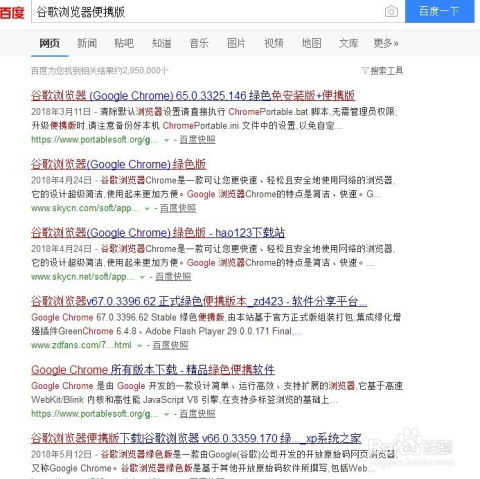 轻松学会:如何自定义谷歌浏览器主页资讯攻略12-09
轻松学会:如何自定义谷歌浏览器主页资讯攻略12-09 -
 如何将浏览器首页设置为默认主页资讯攻略11-05
如何将浏览器首页设置为默认主页资讯攻略11-05 -
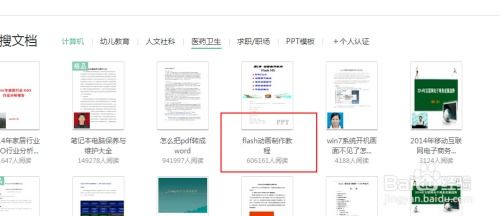 如何在谷歌浏览器中修改默认皮肤设置?资讯攻略03-04
如何在谷歌浏览器中修改默认皮肤设置?资讯攻略03-04